电脑桌面数据误删如何恢复?提供一份实用指南
电脑桌面作为我们工作和学习的主要界面,存放着大量重要的文件。一旦这些数据不慎被删除,不仅会影响我们的工作效率,还可能造成无法挽回的损失。幸运的是,通过一些有效的方法,我们有机会恢复这些误删的桌面数据。本文将为您提供一份实用的指南,详细解析如何恢复电脑桌面误删的数据。

图片来源于网络,如有侵权请告知
一、手动查看回收站恢复
电脑桌面数据误删怎么恢复?首先,应立即检查回收站,看是否可以将误删的文件通过回收站的“还原”功能恢复到原始位置。具体操作步骤如下:
1、在回收站中浏览,直到你找到误删的文件或文件夹。
2、右键点击你想要还原的文件或文件夹。
3、在弹出的菜单中选择“还原”选项。
4、文件将被恢复到其原始位置。
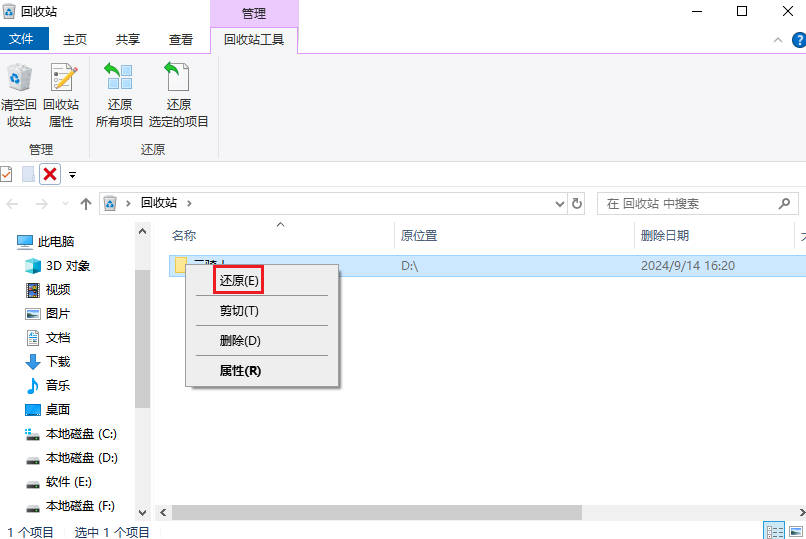
温馨提示:如果回收站已被清空,或者使用了Shift+Delete组合键删除文件,则此方法不适用。
二、使用文件历史记录恢复
如果电脑开启了文件历史记录功能,即使回收站没有文件可还原,也可以尝试通过该功能恢复之前版本的文件。具体电脑桌面数据删除如何恢复?可参考以下步骤:
1、进入“控制面板”,选择“系统和安全”,然后点击“文件历史记录”。
2、在文件历史记录中,浏览到你误删文件的文件夹,查找并选中你想要恢复的文件。
3、右键点击选中的文件,选择“还原”选项,将文件还原到安全的位置。
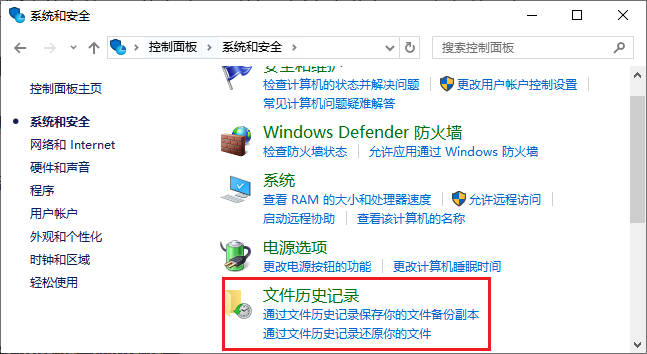
温馨提示:使用这一功能的前提是,文件历史记录功能需要提前开启并设置备份计划。
三、使用数据恢复软件恢复
如果回收站和文件历史记录都无效,电脑桌面数据误删如何恢复?可以尝试使用专业的数据恢复软件,能够较大程度地恢复因误删、误清空回收站、误格式化、病毒感染等丢失的文件。下面以云骑士数据恢复软件为例进行介绍:
软件具体优势如下:
①高恢复率:采用先进的数据恢复技术,可最大限度找回丢失的数据。
②操作简便:界面清新简洁,操作流程向导式,即使是初学者也能轻松上手。
③广泛兼容性:支持多种设备和文件类型恢复,如硬盘、U盘、内存卡等,以及图片、视频、音频、文档等多种文件类型。
④免费扫描预览:提供免费扫描和预览功能,用户可在执行恢复前检查文件是否可被有效恢复。
具体操作步骤如下:
1、正确下载并安装软件,打开软件后,在场景模式下选择“误删除文件”。
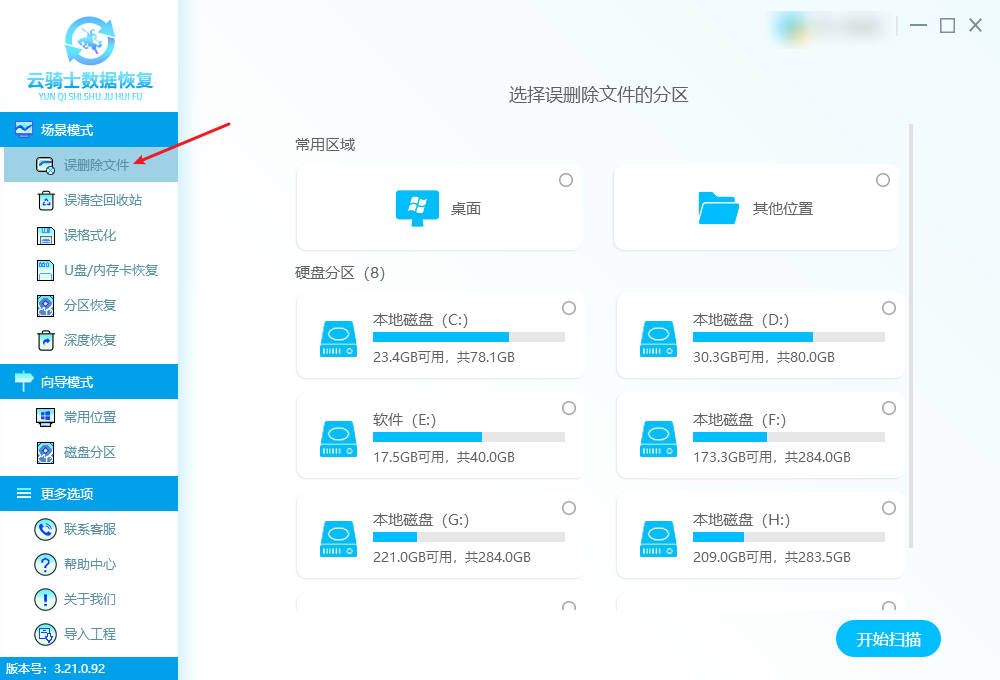
2、选择桌面文件所在的分区(通常是C盘),点击“开始扫描”。

3、扫描完成后,筛选预览需要恢复的文件,勾选后点击“立即恢复”选择导出位置。
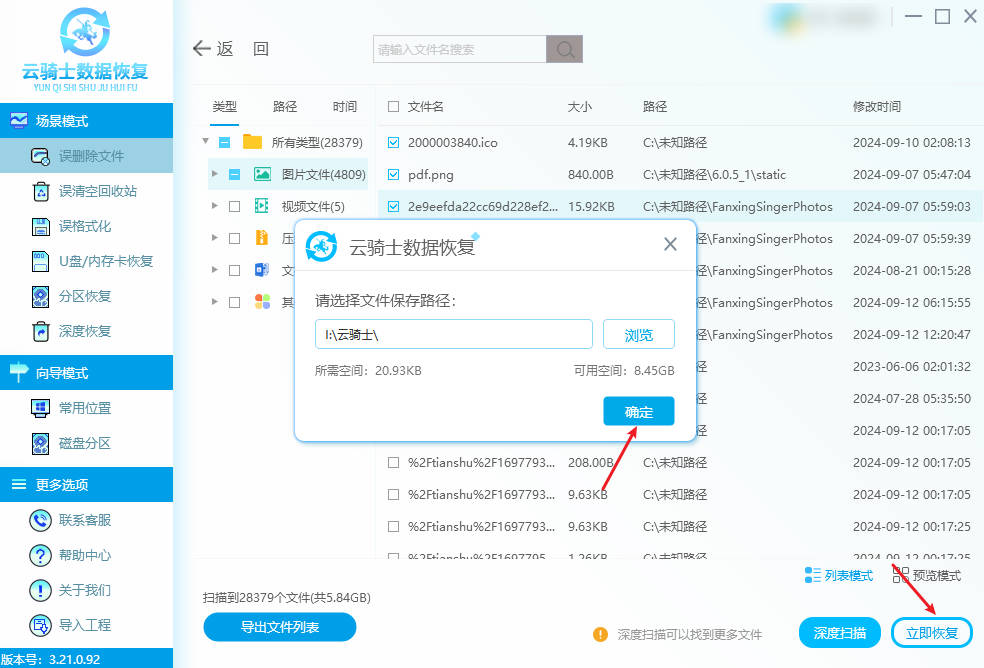
4、等待导出完成后点击”查看“即可在指定位置查看恢复出来的桌面文件。

温馨提示:尽量避免在丢失数据的存储介质上进行新的写入操作,以免覆盖被删除文件的数据痕迹,降低恢复成功率。
四、寻求线下帮助恢复
如果自行尝试上述方法均未能成功恢复数据,电脑桌面数据删除怎么恢复?可以考虑寻求专业的数据恢复服务。专业的数据恢复服务提供商可能拥有更高级的技术和工具,能够处理更复杂的数据恢复问题。
1、通过网络搜索、咨询朋友或专业人士推荐等方式,找到一家信誉良好、经验丰富的数据恢复服务提供商。
2、与服务提供商联系,详细描述数据丢失的情况,包括丢失数据的类型、丢失原因以及已经尝试过的恢复方法等。
3、服务提供商会对数据恢复的可能性进行评估,并给出报价。根据评估结果和报价,决定是否选择该服务。
4、若决定使用服务,与服务提供商签订协议,并按照其指导进行操作,以便其尝试恢复丢失的数据。

图片来源于网络,如有侵权请告知
温馨提示:这种方法或许需要更多的时间和金钱投入,建议先评估其带来的效益是否值得。
五、利用云存储恢复
如果在使用电脑的过程中开启了云存储备份,可以从云端检索并恢复丢失的数据。具体操作步骤如下:
1、首先,登录你的云存储服务提供商的官方网站或应用程序。
2、在云存储账户中,找到存储备份数据的具体位置。
3、选择你需要恢复的数据,将数据恢复到本地电脑或指定位置。

图片来源于网络,如有侵权请告知
温馨提示:这种方法要求用户在使用电脑时定期进行备份,以确保数据完整性。
结尾:
面对电脑桌面数据的误删,恐慌和绝望是人之常情,但请记住,你并不孤单。通过上述步骤,你有很大机会能够找回那些珍贵的文件。当然,为了防止未来的数据丢失,定期备份你的文件始终是较好的策略。希望本文能为你提供实质性的帮助,让你的数据恢复之旅更加顺畅。
猜您感兴趣:
如何判断硬盘是不是固态硬盘?介绍几种简单有效方法
爱普生相机SD卡格式化后数据恢复指南
移动U盘数据误删怎么恢复?专业指南助你轻松找回丢失数据
